Microsoft 365 상태 대시보드
조직의 관리자는 제한된 시간 동안 많은 앱과 서비스를 원활하게 실행해야 합니다. 조직에서 앱과 서비스가 얼마나 잘 실행되는지 이해하는 데 도움이 되는 Microsoft 365 Health 대시보드를 만들었습니다.
상태 대시보드는 환경의 전반적인 상태에 대한 스냅샷을 제공하도록 설계되었습니다. 조직에서 데스크톱 소프트웨어를 최신 상태로 유지하고, 보안 모범 사례를 따르고, 지불한 제품 및 서비스를 얼마나 잘 사용하고 있는지 확인할 수 있습니다.
시청
단계: Microsoft 365 관리 센터의 상태 대시보드
- Microsoft 365 관리 센터에 로그인하고 보기 메뉴에서 드롭다운을 선택하고 상태를 선택합니다.
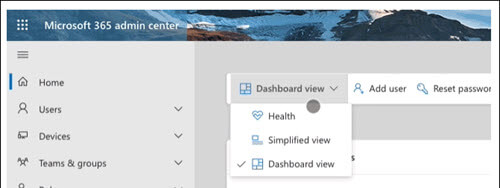
상태 대시보드에 액세스하려면 전역 판독기 역할의 멤버여야 합니다.
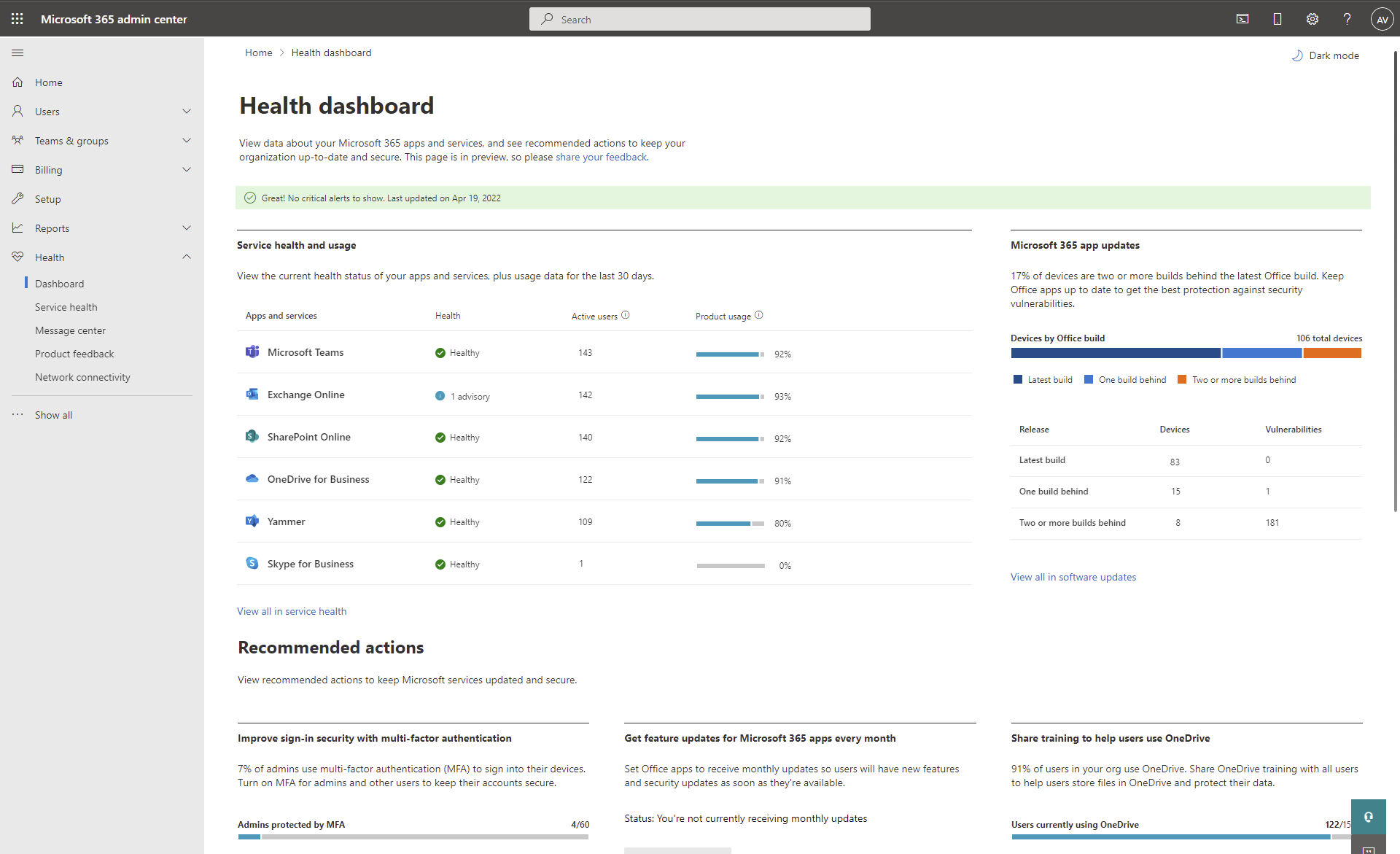
대시보드 맨 위에 주의가 필요한 문제에 대한 중요한 경고가 표시됩니다. 다음과 같은 두 가지 유형의 알림이 표시됩니다.
일반 서비스 인시던트.
만료된 구독과 같은 향후 문제를 일으킬 수 있는 청구 문제입니다.
경고가 없으면 녹색 배너를 통해 상태 대시보드에서 문제를 찾지 못했다는 것을 알 수 있습니다.
서비스 상태 및 사용량
페이지 중앙에 상위 앱 및 서비스의 현재 서비스 상태가 표시됩니다. 이 보기는 상위 제품의 선택된 보기입니다. 모든 제품의 목록을 보려면 링크를 따라 전체 목록을 볼 수 있습니다. 또한 이 섹션에서는 평균 일일 사용량과 라이선스 사용률 보기를 보여 줍니다. 이렇게 하면 조직에서 제품이 사용되는 방식을 이해하는 데 도움이 됩니다.
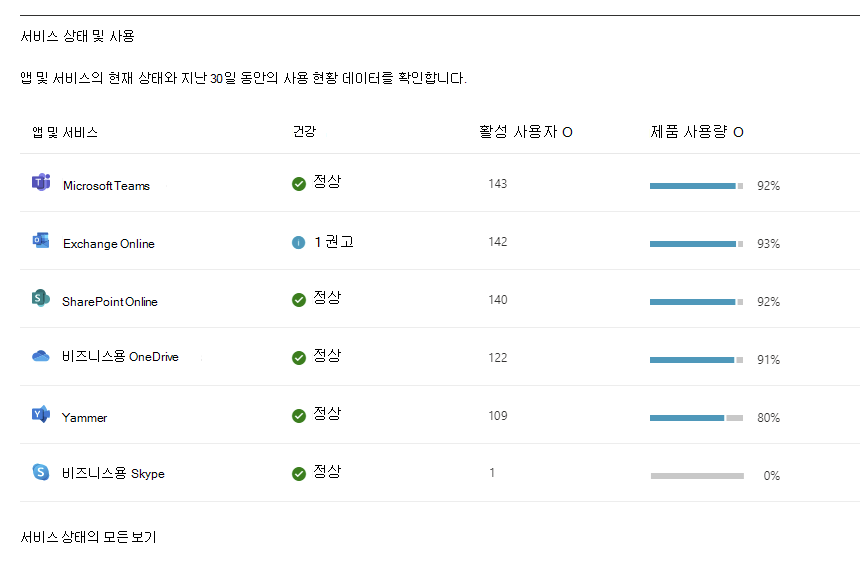
Microsoft 365 앱 업데이트
소프트웨어 업데이트를 최신 상태로 유지하기 위해 대시보드의 이 섹션에서는 Word, Excel 및 PowerPoint와 같은 Microsoft 365 데스크톱 앱이 최신 상태인지를 한눈에 볼 수 있습니다. 일부 디바이스가 뒤처진 경우 위험을 이해하는 데 도움이 되는 디바이스 및 취약성 목록이 표시됩니다. 이 정보는 소프트웨어 업데이트 페이지에서 제공됩니다. 이 페이지에서 자세한 내용을 확인할 수 있습니다.
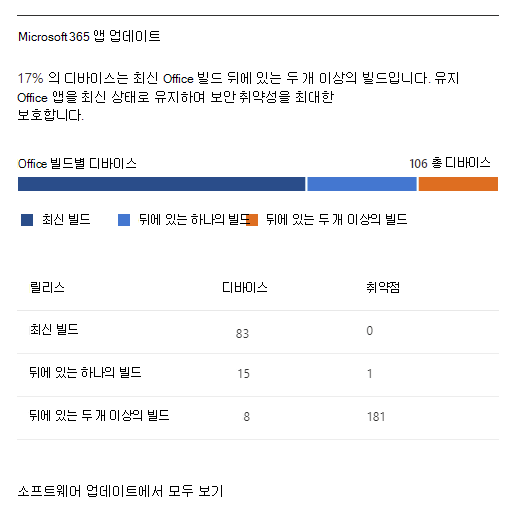
권장 조치
대시보드 아래쪽에는 조직의 상태를 개선하기 위해 수행할 수 있는 작업과 관련한 권장 사항이 표시됩니다.
다단계 인증 켜기: 현재 MFA(다단계 인증)에 사용하도록 설정된 계정 수에 대한 요약 및 MFA 설정 마법사 링크를 참조하세요.
Microsoft 365에 대한 월별 업데이트 켜기: 6개월마다 두 번 이상 업데이트를 받을 수 있도록 조직의 Microsoft 365 업데이트 빈도가 설정되어 있는지 확인합니다.
OneDrive 교육 공유: 사용자가 랜섬웨어 또는 디바이스 오류로부터 복구할 수 있도록 OneDrive에 파일을 저장하도록 권장합니다. OneDrive를 설정하고 사용하는 데 도움이 되는 비디오 개요를 보냅니다.
Microsoft 엔터프라이즈 고객에 대한 참고 사항
상태 대시보드의 초기 버전은 한 사람이 Microsoft 365를 관리하는 것이 일반적인 소규모 IT 팀에 중점을 둡니다. 시간이 지남에 따라 더 많은 IT 역할과 대규모 조직의 요구 사항을 해결하기 위해 대시보드를 발전시킬 계획입니다.